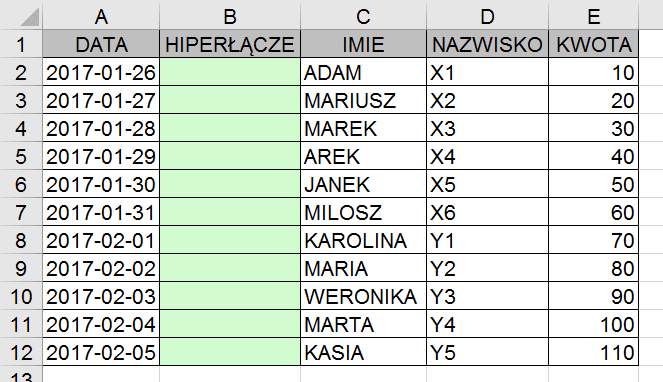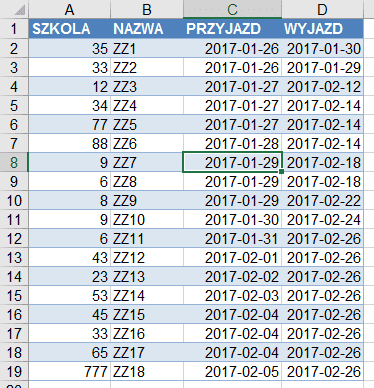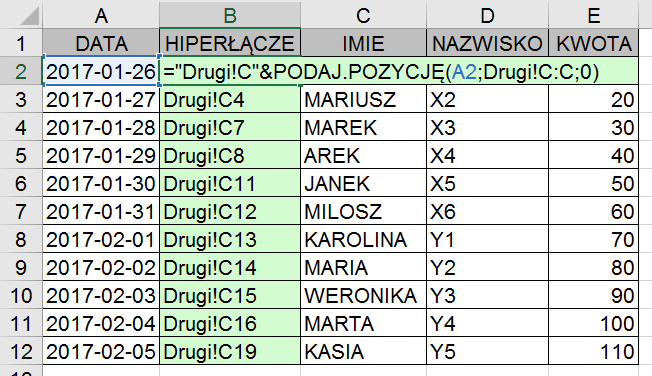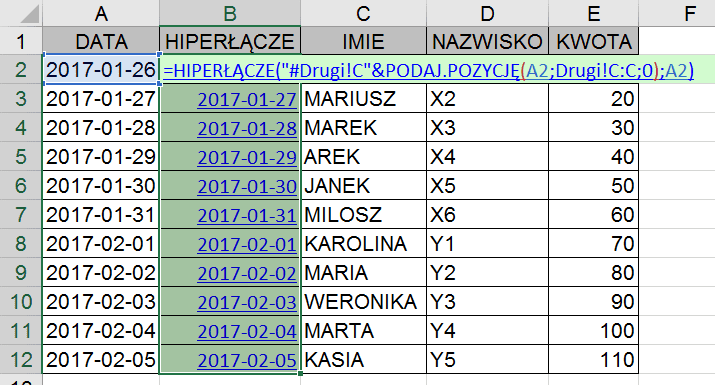Dzisiaj naszym zadaniem jest stworzenie Hiperłączy do drugiego arkusza na podstawie dat. Dokładnie chodzi o to, że po kliknięciu w datę (hiperłącze) w pierwszym arkuszu
przeskoczymy do pierwszej takiej daty w drugim arkuszu
Żeby to zrobić za pomocą formuły w Excelu będzie potrzebowali kolumny pomocniczej, w której zbudujemy odpowiednie łącze, za pomocą funkcji HIPERŁĄCZE.
Najważniejsze będzie zbudowanie odpowiedniego odwołania. Możemy zacząć od tego, że w formule klikniemy na komórkę w drugim arkuszu wtedy pojawi się odwołanie podobne do tego:
=Drugi!C2
Czyli nazwa, wykrzyknik i komórka do której się będziemy odwoływać. My potrzebujemy się zmieniać numer wiersza (2). Żeby to zrobić będziemy potrzebowali połączyć pierwszą cześć odwołania z funkcją, która wyszuka numer wiersza. Najprostsza tu będzie funkcja PODAJ.POZYCJĘ, która będzie szukała daty w kolumnie drugiego arkusza. Łącznie nasze połączenie będzie wyglądać tak:
="Drugi!C"&PODAJ.POZYCJĘ(A2;Drugi!C:C;0)
Teraz wystarczy to odwołanie wstawić do funkcji HIPERŁĄCZE i jeśli chcielibyśmy zamiast odwołania do komórki widzieć jako link datę to w drugim argumencie funkcji wpiszemy odwołanie do komórki z datą.
Potrzebujemy jeszcze symbolu # na początku naszego odwołania, żeby Excel wiedział, że komórka, do której ma kierować Hiperłącze znajduje się w tym samym pliku co nasza formuła.
=HIPERŁĄCZE("#Drugi!C"&PODAJ.POZYCJĘ(A2;Drugi!C:C;0);A2)
Pozdrawiam
Adam Kopeć
Miłośnik Excela